WordPressのセキュリティを高める方法の一つとして、.htaccessでアクセス制限を設定する方法があります。
前回の記事で解説したクロスサイトスクリプティング、及び前々回の記事で解説したSQLインジェクションと一緒に、WordPressのセキュリティ対策として有効な手段です。
この記事では、.htaccessでアクセス制限を設定する方法について、ChatGPTが生成した回答を基に解説していきます。
記事管理者からのお願い:
※この記事はOpenAIのChatGPTを使用して書かれました。また、使用されている画像の一部はDreamStudioが生成しています。皆様からの内容の修正やコメントを歓迎します。コメント欄から送信してください。
この記事の目次
.htaccessとは?ウェブサイトのセキュリティとどのように関係する?

DreamStudioが生成した『server access restriction』の画像
.htaccessとは?
.htaccess は、Apache HTTP サーバー用の設定ファイルです。このファイルは、サーバーによって適用されるさまざまな設定を指定することができます。.htaccess ファイルは、通常、サーバーのルートディレクトリ以下に配置され、その下のすべてのディレクトリに適用されます。
.htaccess ファイルを使用することで、次のような設定を行うことができます。
- URL のリライトやリダイレクト
- ディレクトリのパスワード保護
- アクセス制限
- MIME タイプの設定
- エラーページのカスタマイズ
.htaccess ファイルは、Apache HTTP サーバーの設定を変更するために使用されることができますが、注意しなければならないのは、サーバー全体の設定を変更することはできない点です。
※この方法は、.htaccess の設定が有効になっている環境に限られます。
.htaccessファイルでアクセス制限を設定しウェブサイトを保護する方法
.htaccess ファイルを使用してアクセス制限を設定することで、ウェブサイトを次のように保護することができます。
- IP アドレスによるアクセス制限:
特定の IP アドレスからのアクセスのみ許可することができます。これにより、不正なアクセスを防ぐことができます。 - ユーザー名とパスワードによるアクセス制限:
Basic 認証を使用して、特定のユーザー名とパスワードが必要なアクセスのみ許可することができます。これにより、不正なアクセスを防ぐことができます。 - User-AgentやReferrerによるアクセス制限:
特定のUser-AgentやReferrerを持っているアクセスを拒否することができます。これにより、スクレイピングなどの自動アクセスを防ぐことができます。 - 全てのアクセスを拒否する:
アクセスを全て拒否することで、ウェブサイトを一時的に利用不可能にすることができます。
上記のアクセス制限により、不正なアクセスを防止し、サイトのセキュリティを向上させることができます。
IP アドレスによるアクセス制限を設定する方法

DreamStudioが生成した『server access restriction』の画像
.htaccess ファイルを使用して、特定の IP アドレスからのアクセスのみを許可する方法は、以下のようにします。
.htaccess ファイルに以下のコードを追加します。
order deny,allow
deny from all
allow from xxx.xxx.xxx.xxx
xxx.xxx.xxx.xxx を許可したい IP アドレスに置き換えてください。複数の IP アドレスを許可する場合は、allow from の後にカンマで区切って追加します。 また、IP アドレスの代わりにIP のrangeを指定することも可能です。
allow from xxx.xxx.xxx.xxx/yy
yyはマスク長
上記のコードは、全てのアクセスを拒否し、xxx.xxx.xxx.xxx のIPアドレスからのアクセスのみを許可します。
ユーザー名とパスワードによるアクセス制限を設定する方法

DreamStudioが生成した『server access restriction』の画像
WordPress のログイン画面に Basic 認証を設定するためには、.htaccess ファイルに次のようなコードを追加します。
AuthType Basic
AuthName "Protected Area"
AuthUserFile /path/to/.htpasswd
Require valid-userSatisfy Any
Require valid–user
</Files>
AuthType Basic: Basic 認証のタイプを指定します。AuthName: プロテクトされたエリアという認証ダイアログに表示される名前を指定します。AuthUserFile: .htpasswd ファイルへのパスを指定します。Require valid-user: ユーザー名とパスワードが必要なことを指定します。
<Files wp-login.php> の部分は、wp-login.php のみに適用されるように設定しています。
次に、.htpasswd ファイルを作成します。このファイルには、認証に使用するユーザー名とパスワードが記録されます。
htpasswd -c /path/to/.htpasswd username
-c オプションは、新しいファイルを作成するために使用されます。
※この記事はOpenAIのChatGPTを使用して書かれました。皆様からの内容の修正やコメントを歓迎します。
















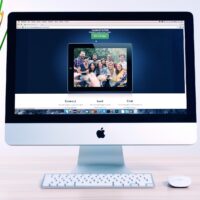

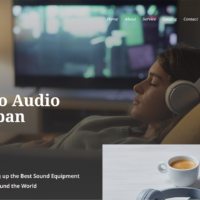

この記事へのコメントはありません。